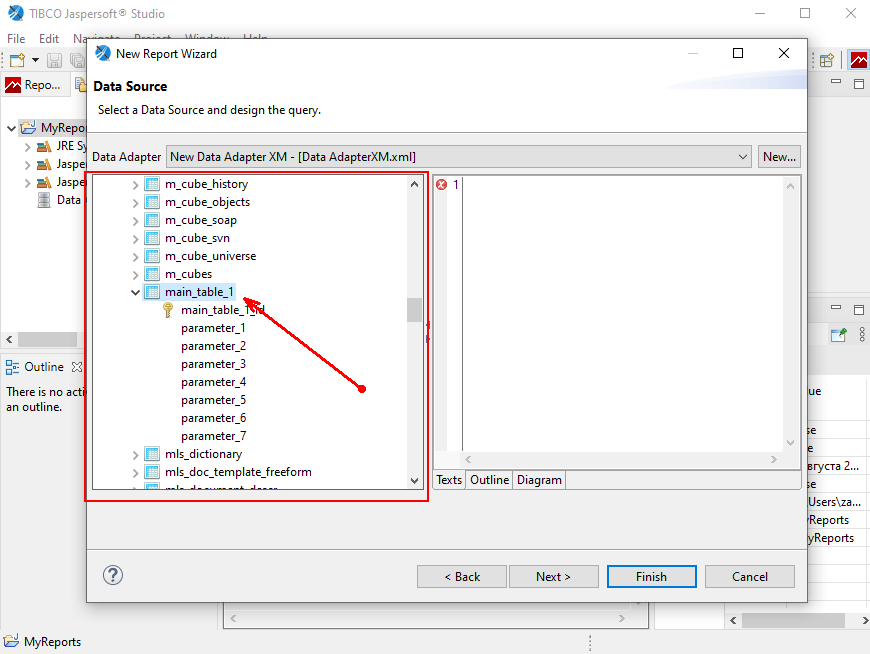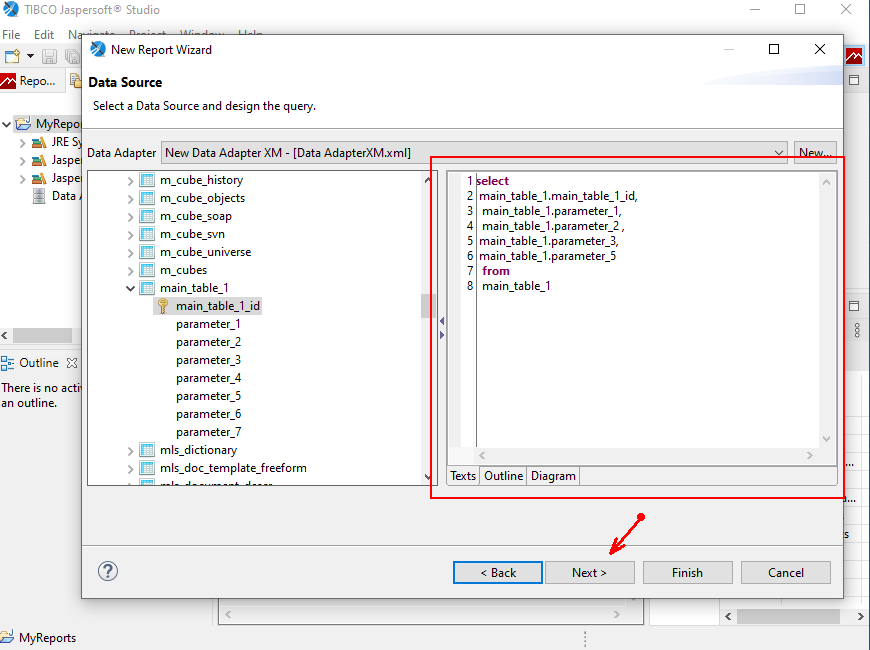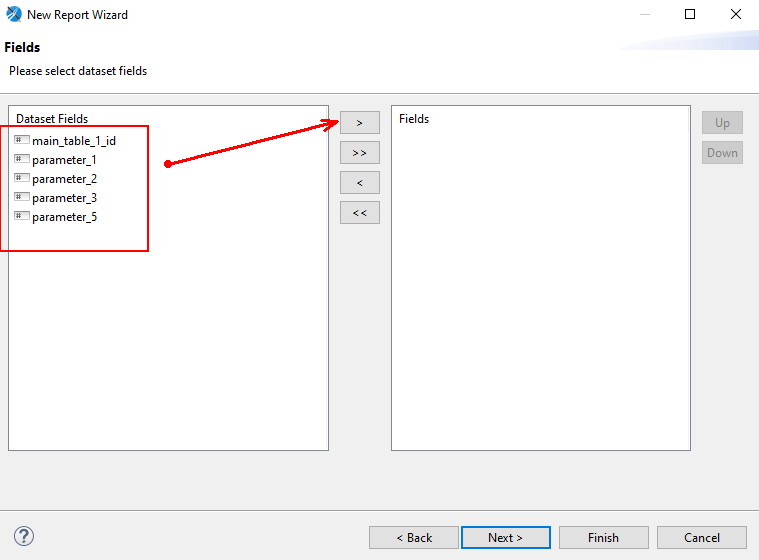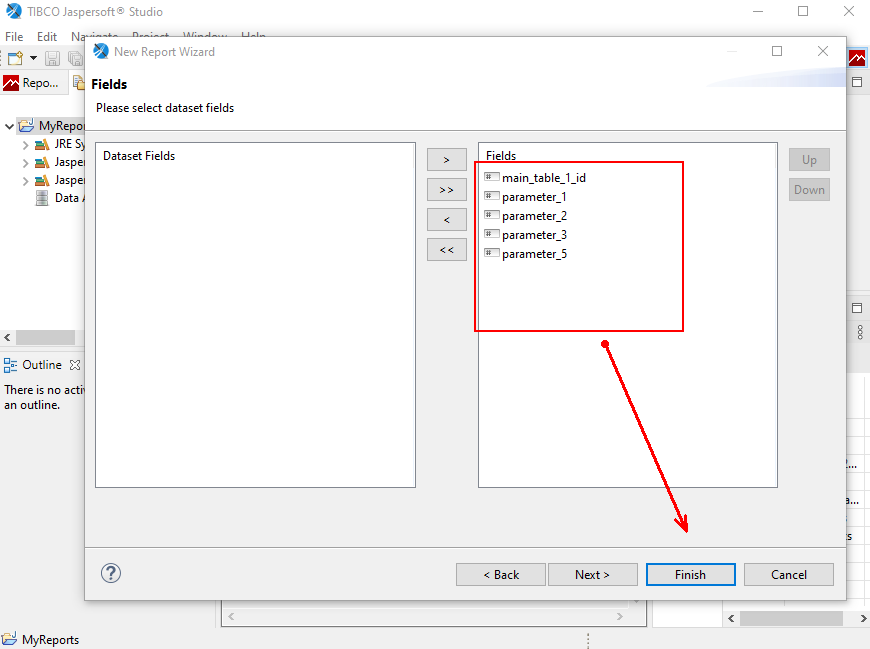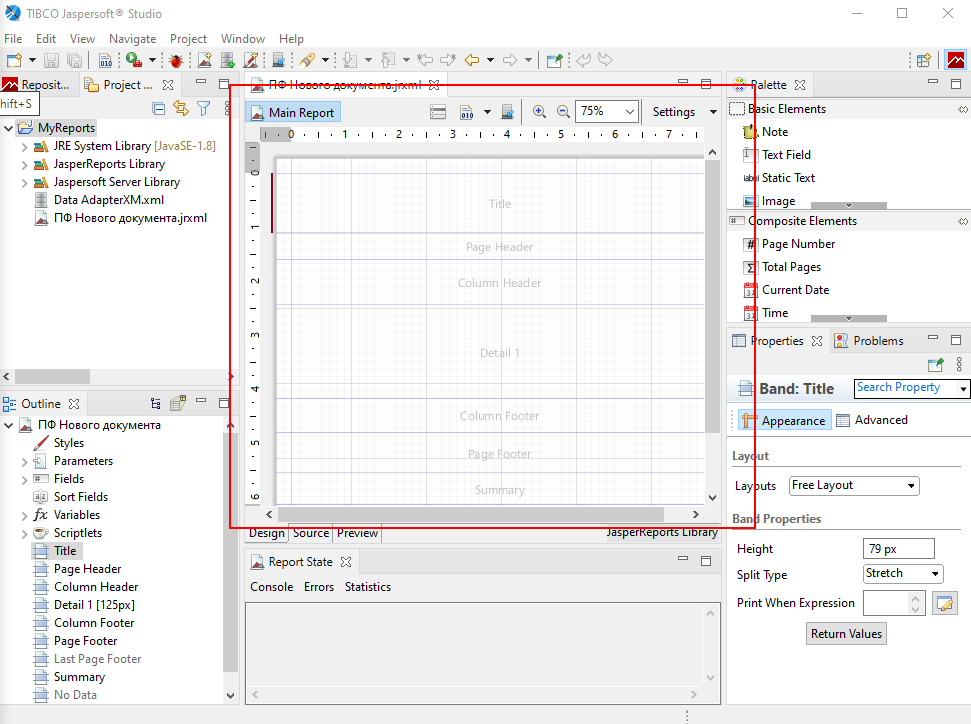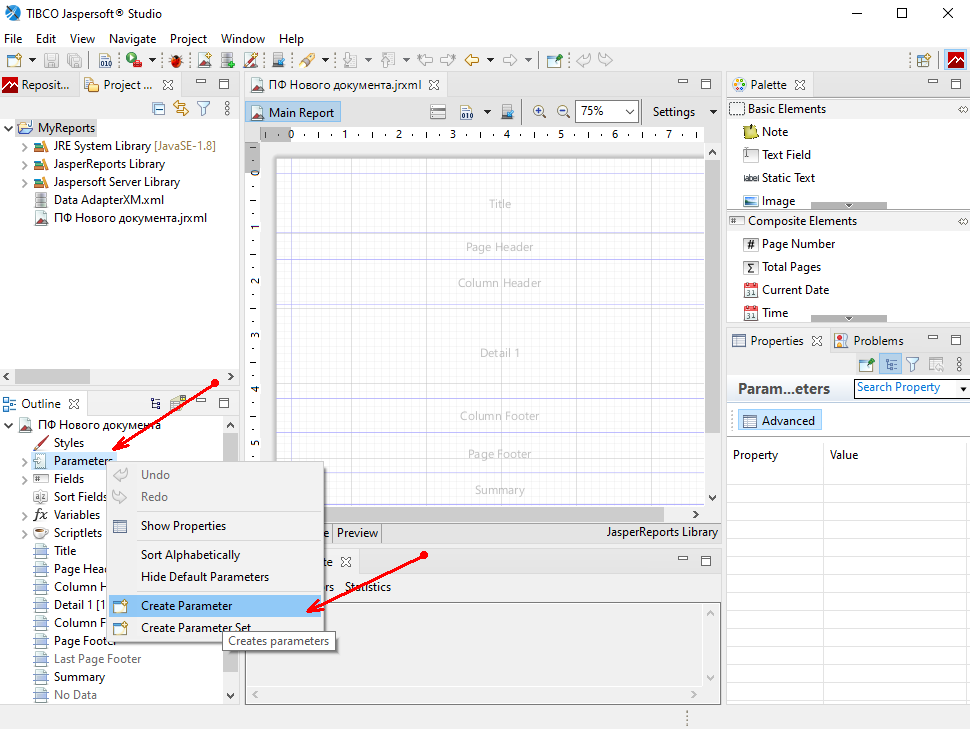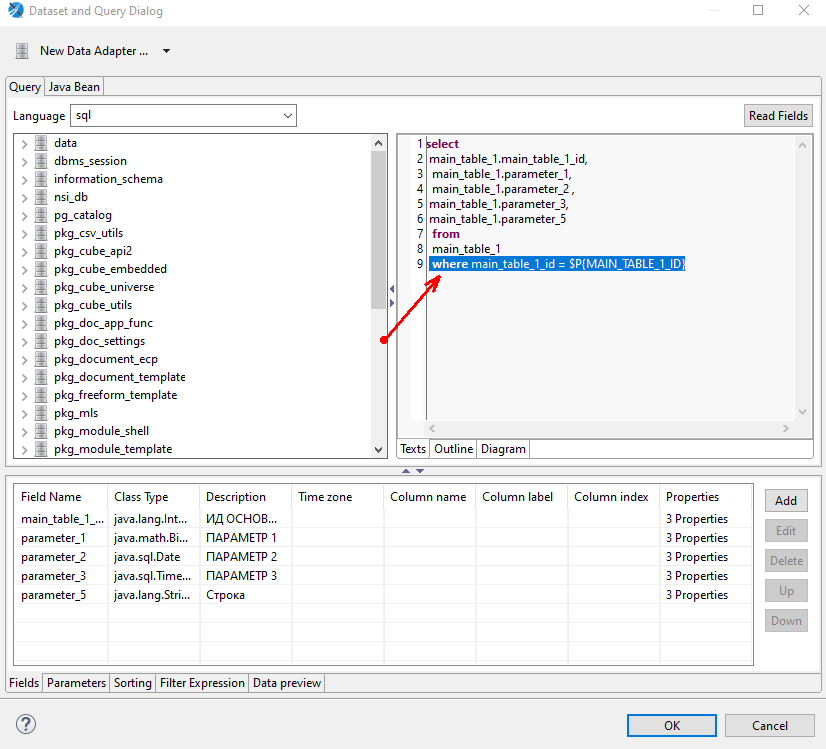Создание печатной формы
1. Для создания печатной формы необходимо установить Jaspersoft Community.
2. Для создания нового отчета нажмите правой кнопкой мыши на проект MyReports и выберите New --> JasperReport.
3. В окне "Report Templates" выберите шаблон отчета "Blank A4" и нажмите "Next".
4. В окне "Report file" в поле "File name" введите "ПФ Нового документа.jrxml" и нажмите "Next".
5. В окне Data Source выберите New Data Adapter XM.
После выбора БД будет отображена структура.
6. В левом окне нажмите sys_cube (CURRENT)-->Table-->main_table_1 для просмотра параметров созданного документа.
7. В окне справа напишите SQL-запрос, при помощи которого будут загружаться данные на главную страницу отчета и нажмите "Next":
select
main_table_1.main_table_1_id,
main_table_1.parameter_1,
main_table_1.parameter_2 ,
main_table_1.parameter_3,
main_table_1.parameter_5
from
main_table_1
8. В окне "Fields" выберите все поля.
9. После выбора всех полей нажмите Finish.
После нажатия на Finish, откроется пустой созданный отчет.
10. На панели слева нажмите правой кнопкой мыши на "Parameters" и далее "Create parameter" для добавления параметра передачи.
11. На панели справа в поле "Name" введите "MAIN_TABLE_1_ID". В поле "Class" выберите из выпадающего списка "java.lang.Integer".
12. Откройте "Dataset and Query Dialog" для добавления параметра в SQL запрос.
13. Дополните SQL запрос "where main_table_1_id = $P{MAIN_TABLE_1_ID}" и нажмите "ОК".
14. На панели слева раскройте список полей, нажав на "Fields".